MATLAB quiver()函数的用法(附带实例)
MATLAB 绘制二维箭头图的函数是 quiver(),它绘制的箭头图更像数学中的向量,即它的箭头方向为向量方向,箭头的长短表示向量的大小。
quiver() 函数的调用格式及说明,如下表所示:
【实例】绘制箭头图。在 MATLAB 命令行窗口中输入如下命令:
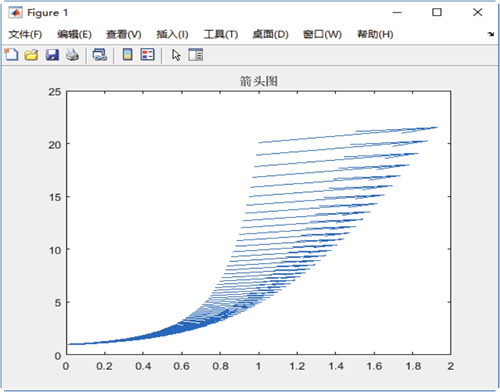
图 1 箭头图
quiver() 函数的调用格式及说明,如下表所示:
| 调用格式 | 说明 |
|---|---|
| quiver(U,V) | 在 xy 平面绘制由 U 和 V 定义的向量,其中 U、V 为 m×n 矩阵 |
| quiver(X,Y,U,V) | 若 X 为 n 维向量,Y 为 m 维向量,U、V 为 m×n 矩阵,则画出由 X、Y 确定的每一个点处由 U 和 V 定义的向量 |
| quiver(...,scale) | 自动对向量的长度进行处理,使之不会重叠。可以对 scale 进行取值。若 scale=2,则向量长度伸长 2 倍,若 scale=0,则如实画出向量图 |
| quiver(...,LineSpec) | 用 LineSpec 指定的线型、符号、颜色等画向量图 |
| quiver(...,LineSpec,'filled') | 对用 LineSpec 指定的记号进行填充 |
| quiver(...,'PropertyName',PropertyValue,...) | 为该函数创建的箭头图对象指定属性名称和属性值对组 |
| quiver(ax,...) | 将图形绘制到 ax 指定的坐标区中,而不是当前坐标区(gca)中 |
| h = quiver(...) | 返回每个向量图的句柄 |
【实例】绘制箭头图。在 MATLAB 命令行窗口中输入如下命令:
>> close all % 关闭当前已打开的文件
>> clear % 清除工作区的变量
>> x = linspace(0,1,100); % 创建0~1的向量x,元素个数为100
>> x = reshape(x,10,10); % 将向量转换为10×10的矩阵
>> y = exp(x.^3+x.^2+x); % 定义函数表达式 y
>> C=gallery('cauchy',x,y); % 创建柯西矩阵
>> u = cos(x).*y; % 定义函数表达式 u
>> v = sin(x).*y; % 定义函数表达式 v
>> quiver (x,y,u,v) % 绘制箭头图
>> title('箭头图') % 添加标题
运行结果如下图所示: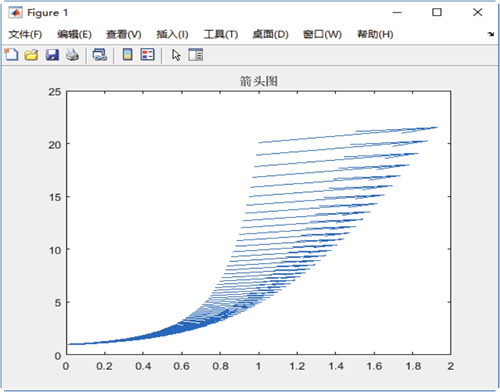
图 1 箭头图
 ICP备案:
ICP备案: 公安联网备案:
公安联网备案: